Cum se instalează RSAT în Windows 10
Ce să știi
- apasă pe Tasta Windows; caută "gestionați caracteristicile opționale" și deschideți rezultatul; clic Adăugați o caracteristicăși căutați „RSAT."
- Adăugarea RSAT în Windows funcționează numai în Windows 10 versiunea 1809 și mai sus.
- Copiile anterioare ale Windows 10 trebuie să descarce instrumentele de la Microsoft și pot controla doar versiunile mai vechi de Windows Server.
Acest articol acoperă modul de instalare a Instrumentelor de administrare a serverului la distanță (RSAT) pe un computer cu Windows 10 și include informații despre versiuni și compatibilitate.
Notă
Executați o copie a Windows mai veche decât versiunea 1809? Nu numai că va trebui să descărcați instrumentele direct de la Microsoft și să puteți controla doar versiunile mai vechi de Windows Server, dar, din păcate, în copiile mai vechi ale Windows 10, puteți instala RSAT doar în Windows 10 Professional și Windows 10 Afacere.
Cum se instalează RSAT în Windows 10
Dacă doriți să controlați Windows Server din Windows 10, veți avea nevoie de instrumentele Microsoft de administrare la distanță a serverului. Aceste instrumente sunt cunoscute în mod obișnuit ca RSAT, o compilație a diferitelor aplicații și servicii necesare pentru a controla Windows Server.
Cu o copie a Windows actualizată de la Actualizarea din octombrie 2018 (1809), configurarea acestor instrumente durează doar câteva secunde în Windows și poate controla Windows Server 2019, precum și versiunile anterioare.
În trecut, instalarea unor instrumente ca acestea necesita descărcări de pe site-ul Microsoft. Dar, începând cu Actualizarea din octombrie 2018, puteți face acest lucru chiar din Windows.
-
apasă pe Tasta Windows, caută "gestionați caracteristicile opționale," și apăsați introduce.
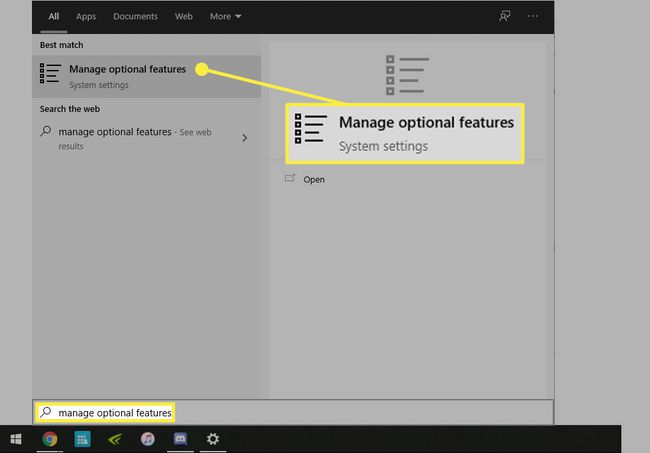
-
În partea de sus a ferestrei nou deschise, selectați Adăugați o caracteristică.
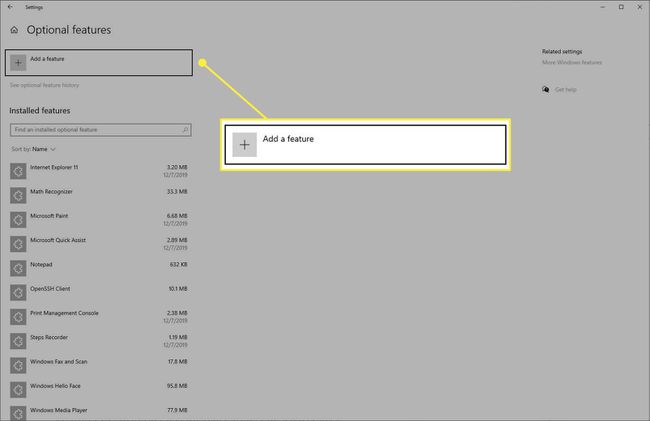
-
În caseta de căutare, tastați „RSAT," bifați fiecare instrument pe care doriți să îl instalați, apoi faceți clic Instalare.
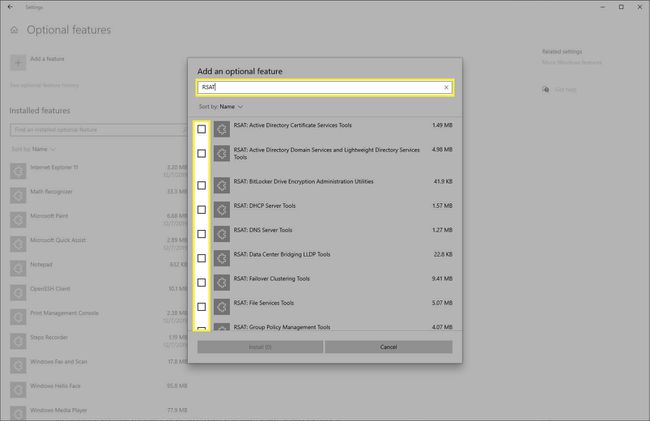
Dacă nu există nicio opțiune pentru RSAT, înseamnă că instalarea Windows este învechită. Verificați ce versiune de Windows aveți pentru a vă asigura că rulați Windows 10 Professional sau Windows 10 Enterprise.
Dacă utilizați Windows 10 Professional sau Windows 10 Enterprise, puteți descărcați instrumentul RSAT de pe site-ul Microsoft. Odată descărcate, deschideți fișierele și urmați instrucțiunile de pe ecran pentru a le instala.
Notă
Nu este pe build 1809 și nu aveți Windows 10 Professional sau Enterprise? Puteți oricând să vă actualizați copia Windows și apoi să instalați RSAT din Windows. Va trebui să treceți prin Windows Update la actualizați-vă copia de Windows.
Note despre versiunile RSAT și compatibilitate
Cu o copie actualizată a Windows 10, puteți să instalați RSAT și să le utilizați pentru a gestiona Windows Server 2019, precum și versiunile anterioare de Windows Server. Instalarea RSAT în Windows nu vă oferă opțiunea de a instala diferite versiuni ale instrumentelor.
Cu toate acestea, dacă descărcați instrumentele de pe site-ul web Microsoft, există două opțiuni principale pe care va trebui să alegeți între Pachetul WS_1803 RSAT si Pachetul WS2016 RSAT.
Dacă rulați Windows 10 versiunea 1803 (Actualizarea din aprilie 2018) sau o versiune anterioară, descărcați pachetul WS_1803 RSAT pentru a gestiona Windows Server versiunea 1803 sau 1709. Dacă sunteți pe 1803, dar doriți să gestionați Windows Server 2016 și versiuni anterioare, descărcați pachetul WS2016 RSAT.
